Word2013如何做无痕标记在打开时转到上次的位置
1、打开我们的文档,然后在该文档里定位到需要的位置,然后再在菜单里找到插入选项,点击该选项在内找到链接选项,如图所示:
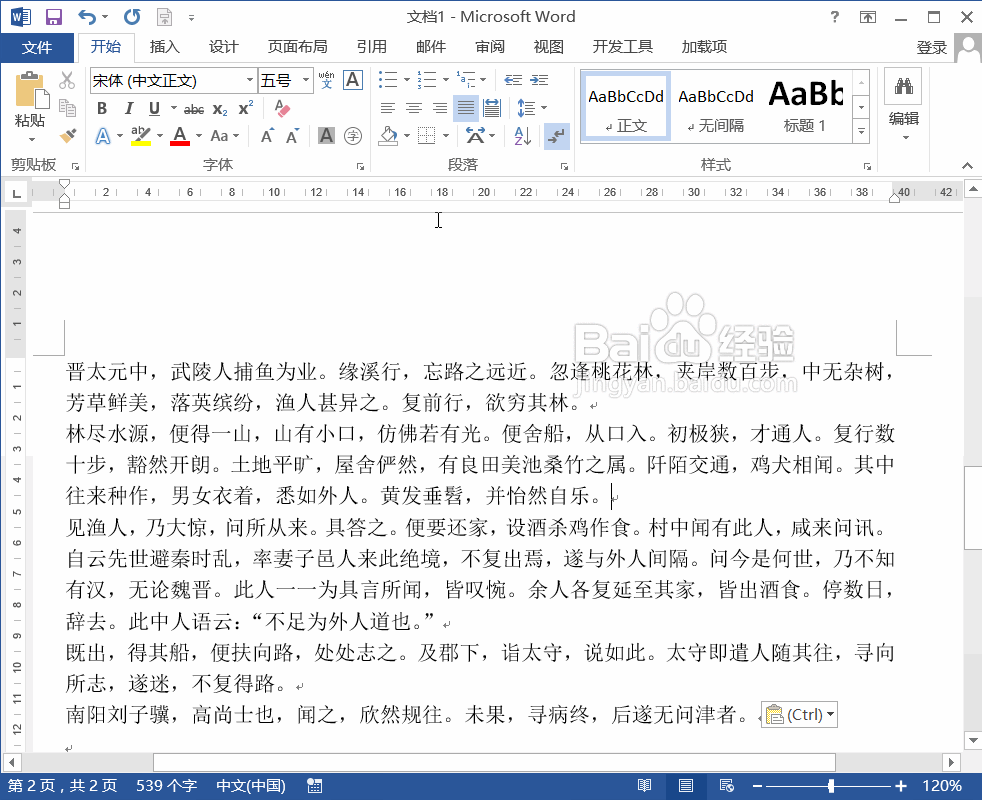
2、点击链接选项在其下拉菜单那里找到书签选项,点击书签选项弹出书签对话框,如图所示:
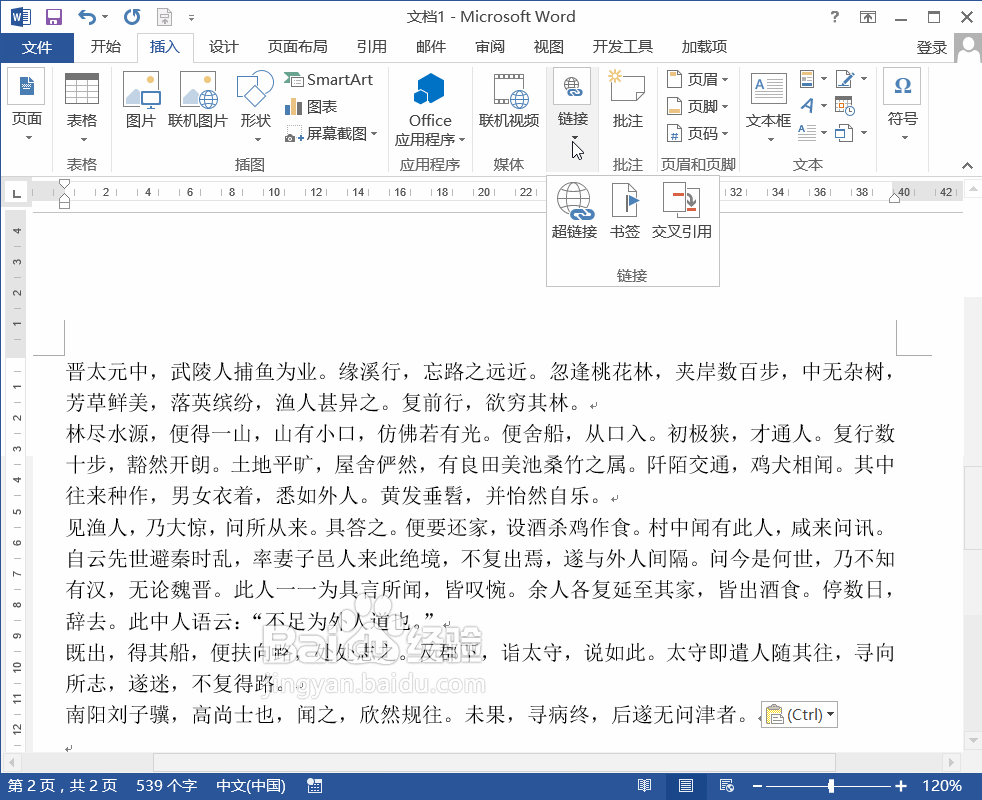
3、我们在书签对话框内我们输入书签的内容,然后点击添加选项,点击添加选项之后我们的书签就制作好了,如图所示:
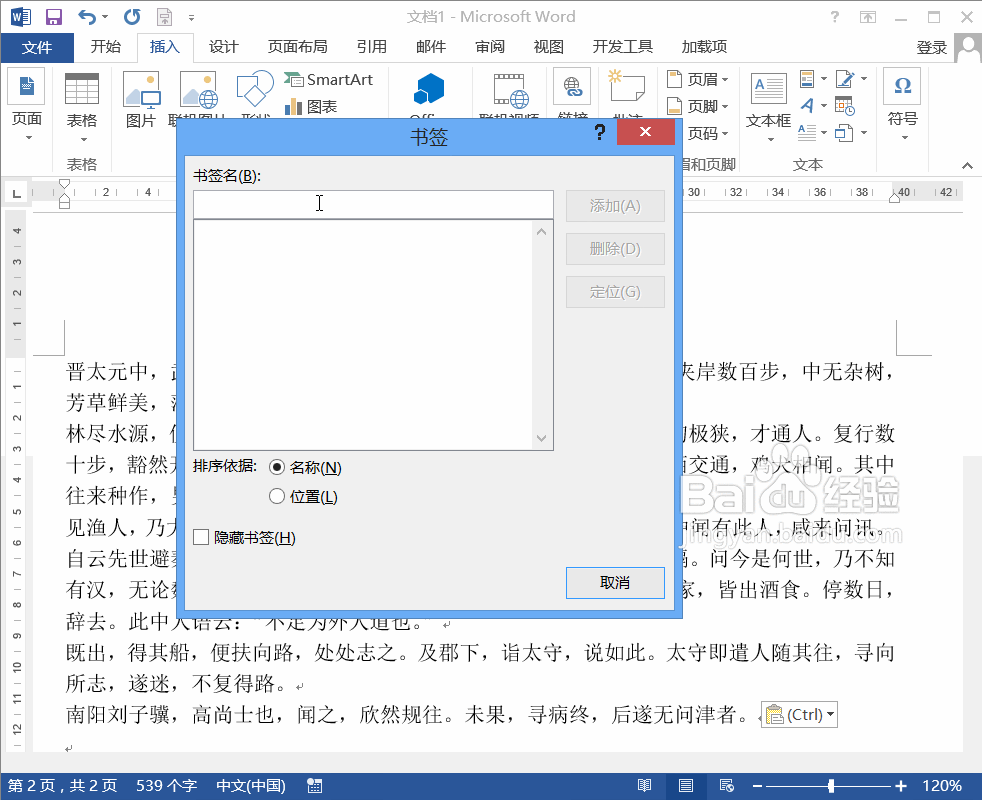
4、然后再在开始菜单里找到编辑选项,如图所示:
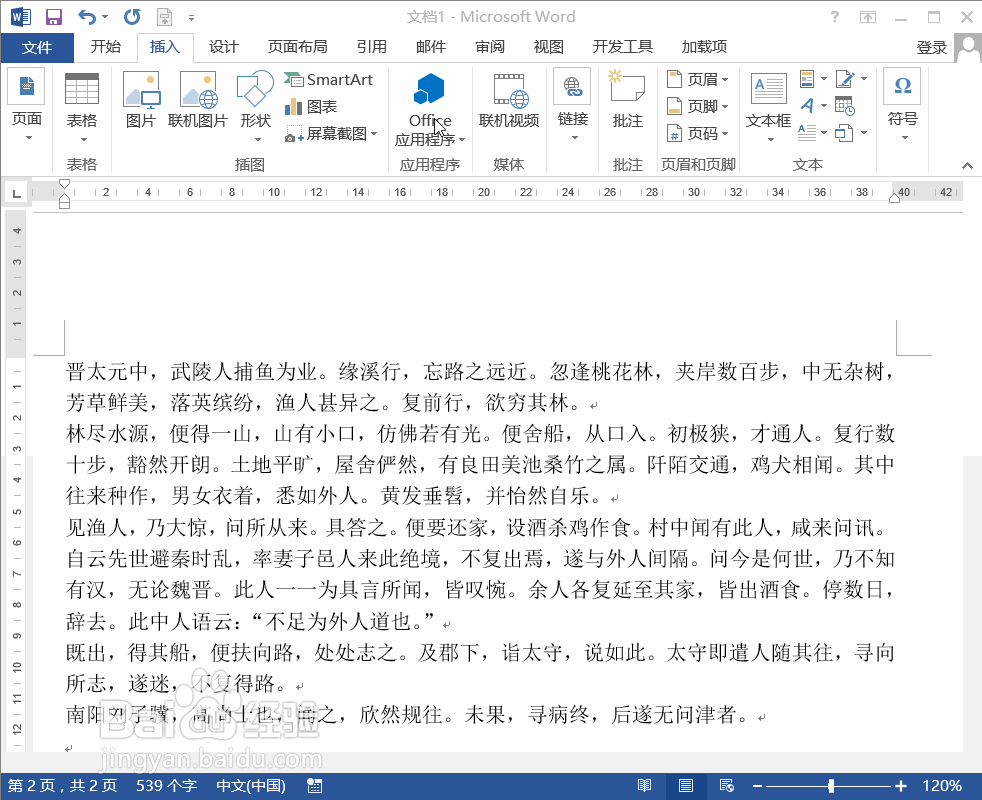
5、点击编辑选项在其下拉菜单那里找到替换选项,点击该选项弹出查找和替换选项对话框,如图所示:
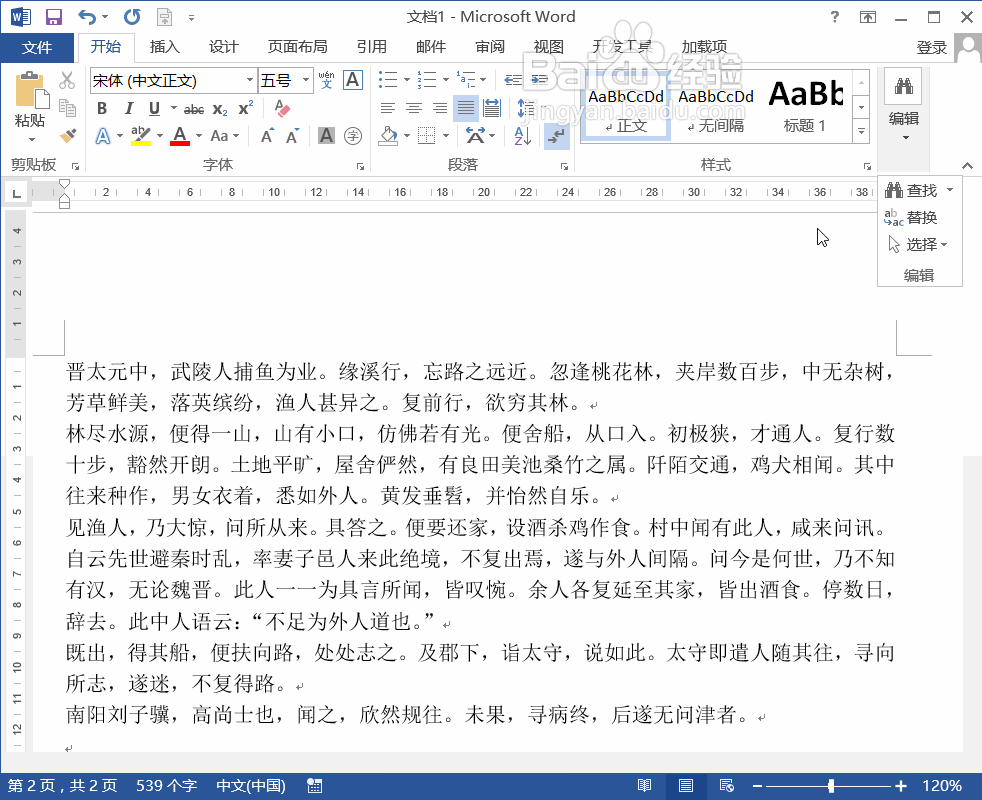
6、在查找和替换选项对话框内我们找到定位选项,点击定位选项在其内选择书签选项,选择书签选项可以看到我们添加的书签就出现了,点击定位这样就快速的定位到了我们的书签位置了,如图所示:
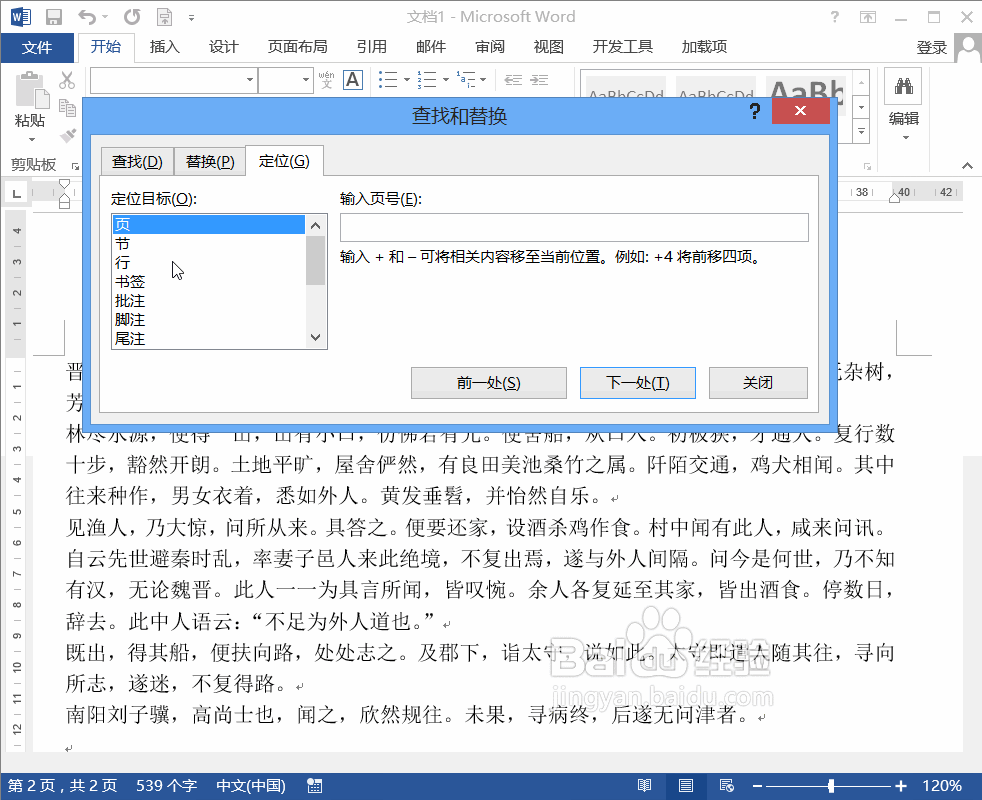
声明:本网站引用、摘录或转载内容仅供网站访问者交流或参考,不代表本站立场,如存在版权或非法内容,请联系站长删除,联系邮箱:site.kefu@qq.com。
阅读量:134
阅读量:111
阅读量:55
阅读量:79
阅读量:92